Jeder Datei in Windows ist ein Dateityp zugeordnet. Windows öffnet diese Dateitypen mit Anwendungen, die das Öffnen unterstützen. Manchmal möchten Sie möglicherweise eine Datei mit einer anderen Anwendung als der Standardanwendung öffnen. Wenn die ausgewählte Anwendung das Öffnen der Datei nicht unterstützt und Sie sich nicht mehr an die Standardanwendung erinnern, mit der die Datei zuvor geöffnet wurde, haben Sie möglicherweise Probleme. In solchen Fällen ist es äußerst wichtig, dass Sie wissen, wie Sie die Dateitypzuordnungen wiederherstellen können.
Lesen Sie weiter, um zu erfahren, wie Sie die Dateitypzuordnungen in Windows 11 einfach wiederherstellen können.
Schritte zum Wiederherstellen von Dateitypzuordnungen
Schritt 1: Starte den Einstellungen App durch Drücken der Tasten Gewinnen und ich zusammen.
In dem linkes Fenster Bereich, klicken Sie auf das Apps Registerkarte und im rechtes Fenster Bereich, klicken Sie auf die Registerkarte Standard-Apps.
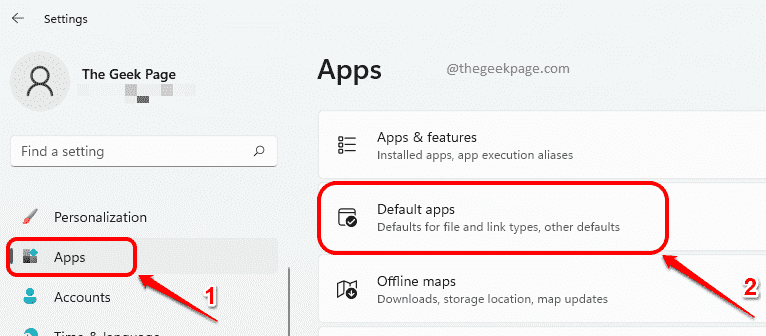
Schritt 2: Unter dem Abschnitt Standard-Apps, ganz nach unten scrollen und finde den Abschnitt Zugehörige Einstellungen.
Klicken Sie als nächstes auf die Schaltfläche Zurücksetzen gegen die Option Alle Standard-Apps zurücksetzen. Klicken Sie auf die Okay Schaltfläche, die im kleinen Popup-Fenster angezeigt wird.
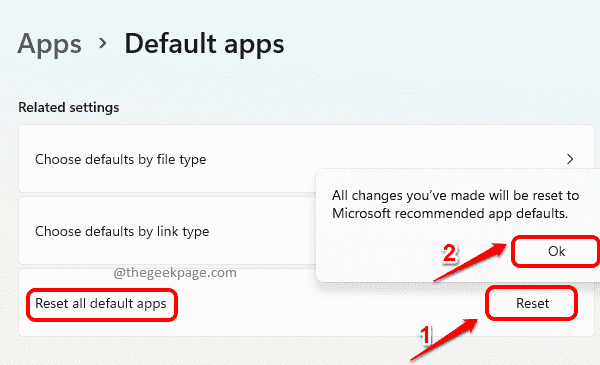
Das ist es. Alle Ihre Dateitypzuordnungen sind jetzt auf die standardmäßigen Microsoft-Dateitypen eingestellt, die Sie ursprünglich auf Ihrem Computer hatten. Bitte beachten Sie, dass dies nur für das aktuelle Benutzerkonto gilt. Wenn Sie die Dateitypzuordnungen eines anderen Benutzerkontos wiederherstellen möchten, wiederholen Sie bitte den die gleichen Schritte nach der Anmeldung bei dem Benutzerkonto, für das Sie den Dateityp wiederherstellen möchten Verbände.
Ich hoffe, Sie fanden den Artikel nützlich.


